忘记steam账号密码 如何在Steam上找回密码
日期: 来源:冰糖安卓网
在如今的数字化时代,我们经常会遇到忘记账户密码的情况,尤其对于喜欢玩游戏的玩家来说,忘记Steam账号密码可能会让人感到困惑和焦虑。幸运的是Steam提供了一种简单而有效的方式帮助玩家找回密码。通过一系列的步骤和验证过程,我们可以轻松地重置密码,重新获得对Steam账号的控制权。本文将详细介绍如何在Steam上找回密码,帮助那些不慎遗忘密码的玩家重新回到游戏世界中。
如何在Steam上找回密码
具体方法:
1.首先打开桌面的「 Steam 」客户端。
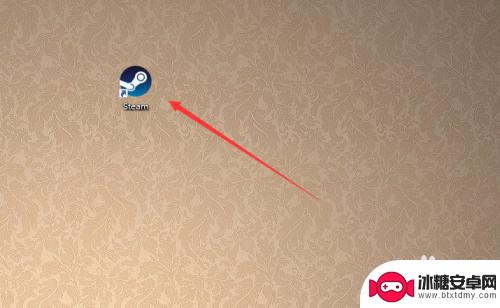
2.到达登陆界面之后点击「 我无法登陆 」。
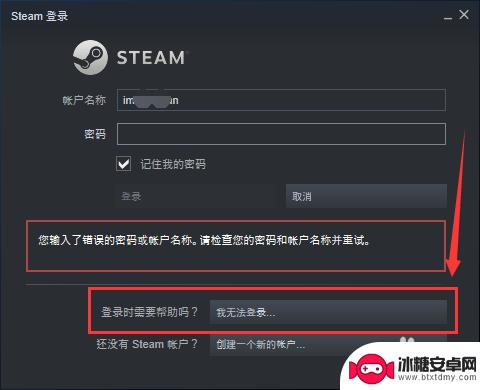
3.然后在Steam客服下面的列表中选择「 我忘了我的Steam账户登陆名或密码」,如图所示。
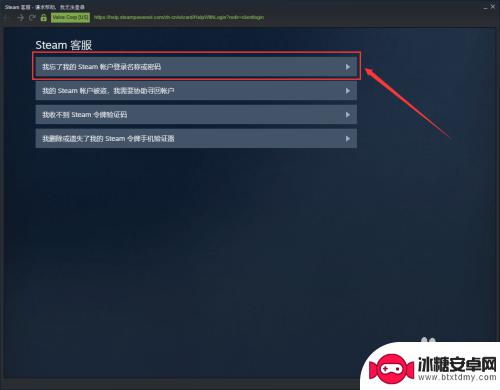
4.接下来在输入栏里面输入你的注册时的账户名、电子邮件或手机号。
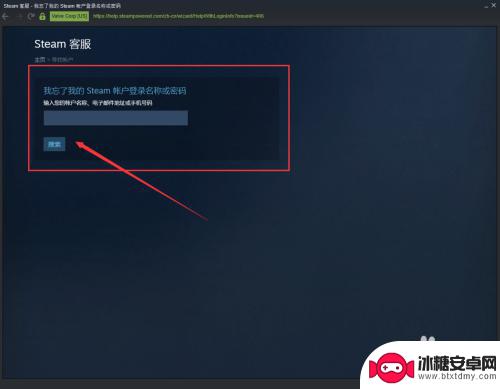
5.此时系统就会给你发送一个验证码,这个验证码是根据你上一步所选择的方式决定接收的方式。
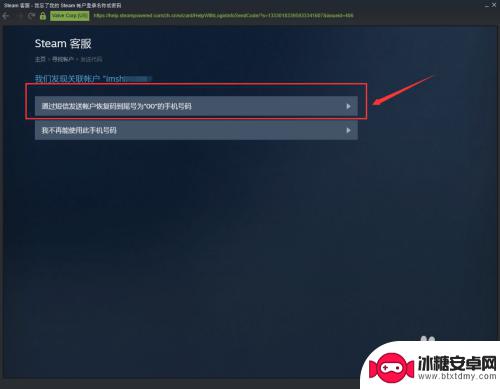
6.如果上一步输入的是注册时候的邮箱,那么就会通过邮箱接收验证码。如图所示我们是用邮箱接收到的验证码。
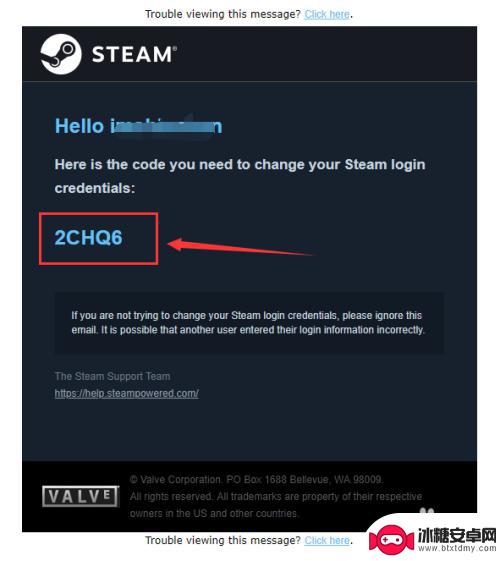
7.然后返回Steam的页面,输入接收到的验证码。我们就到达了更改密码的界面了,点击「 更改我的密码 」。
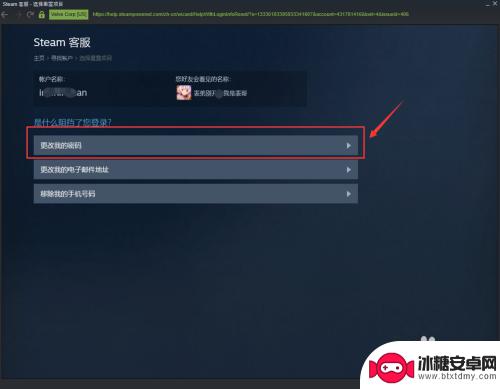
8.接着输入你要更改的新密码两遍。
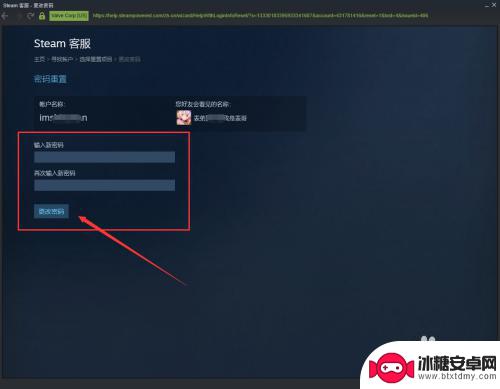
9.最后系统就提示「 您的密码已经成功更改 」,那么Steam账号的密码已经更改完成了。
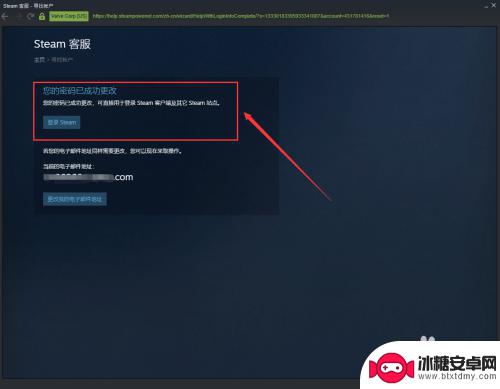
10.总结:
1、打开电脑桌面的Steam客户端。
2、在登陆界面点击“我无法登陆...”。
3、按操作提示输入要找回的账号和收到的验证码。
4、最后输入新密码更改即可。

阅读完小编为您整理的这篇关于忘记steam账号密码的详细介绍,是否会让您感到很容易呢?如果这篇攻略对大家有所帮助,请前来关注和收藏本站吧!












